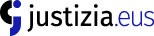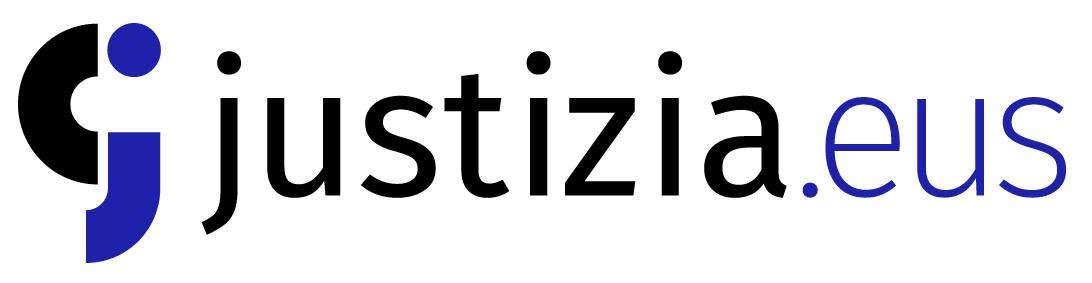Profesionalentzako zerbitzuak
Profesionalen Arloak aukera ematen die profesionalei Euskadiko Justizia Administrazioarekin telematikoki harremanetan jartzen.
2023/02/24tik aurrera, JustiziaSip kontsulta moduan bakarrik dago gaituta; beraz, gaur egun PSP-Euskadi erabiltzen da.
- Espediente Judizialak - PSP - Euskadi
- JustiziaSip
- Ikustaldi judizialen deskarga - JustiziaIkusBi
- Epaiketa birtualak - EpaiDigitala
- Mikroenpresen Zerbitzu Elektronikoa
- Ondasunak likidatzeko plataforma
- Konkurtso legeko 684.artikuluko eredu ofiziala
- Konkurtso legeko 627.artikuluko inprimakia
- Erabiltzaileentzako laguntza
Espediente Judizialak - PSP - Euskadi
PSP-Euskadi pertsona fisiko, juridiko eta profesionalek, parte diren prozeduren espediente judizialean, jakinarazpen telematikoetan eta idazkien aurkezpenean sartzeko eskuragarri duten duten plataforma da eta Kudeaketa Prozesaleko Avantius Sistemarekin integratuta dago.
JustiziaSip (aplikazioa kontsulta moduan bakarrik)
JustiziaSip sistemaren bitartez Euskal Autonomia Erkidegoan egoitza duten epaitegi eta auzitegietan izapidetzen ari diren eta parte hartzen duzun auzigaien egoera ezagutu ahal izango duzu.
2023/02/24an, PSP-Euskadi aplikazioak behin betiko ordezkatu zuen JustiziaSip. Data horretatik aurrera ez da jakinarazpen telematikorik iristen JustiziaSip-en bidez, eta ezin da idatzi telematikorik aurkeztu sistema horretatik.
Aplikazioa kontsulta moduan baino ez dago erabilgarri.
Profesionalen Arlora sartuko zara. Sartzeko, modu seguruan identifikatu behar duzu, onartutako ziurtagiri elektronikoetako baten bitartez.
Zerbitzuaren etenaldiaren egiaztagiria
Ikustaldi judizialen deskarga - JustiziaIkusBi
JustiziaIkusBi ikustaldi judizialak deskargatzeko zerbitzuak aukera ematen die justiziako profesionalei parte hartu duten ikustaldien grabazioen kopia lortzeko. Sartzeko gako bat erabili behar da; gakoa organo judizialean eskatu behar da eta profesionalak parte hartzen duen prozedura baterako bakarrik balio du (sarbide bakarreko gakoa).
Profesionalen Arlora sartuko zara. Sartzeko, modu seguruan identifikatu behar duzu, onartutako ziurtagiri elektronikoetako baten bitartez.
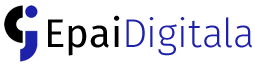
EpaiDigitala epaiketa eta jarduketa birtualak egiteko Webex aplikazioan oinarritutako tresna da. Horri esker, profesionalak telematikoki joan daitezke jarduketetara, justizia-jauregian agertu gabe.
Jarduketa digital horiek Espediente Judizial Elektronikoaren barruko Kudeatzaile Prozesalean integratzen dira. Jarduketa digital bat grabatu eta sinatu ondoren, EJE-an integratzen da multimedia-dokumentu gisa, dokumentu judizial elektronikoen zehaztapenak errespetatuz.
Jarduketa judizial batera lehenengo aldiz konektatzean, komeni da ikustaldiaren eguna baino lehen Webex froga egitea (eskuliburuko "Oinarrizko konexio-testa" atalean azaltzen da).
Jarraian, aplikazioaren erabilera errazteko konfiguratutako gida eta eskuliburu guztiak kontsulta ditzakezu:
EpaiDigitala tresnaren erabilerari buruzko zenbait bideotutorial egin dira. Informa zaitez funtzio guztien inguruan:
Mikroenpresen Zerbitzu Elektronikoa
Mikroenpresen Zerbitzu Elektronikoa mikroenpresentzako prozedura berezia gauzatzeko plataforma da. Konkurtso Legearen testu bategina onartzen duen maiatzaren 5eko 1/2020 Legegintzako Errege Dekretuaren III. Liburuan araututa dago, eta irailaren 5eko 16/2022 Legearen bidez sartu zen arau horretan.
Nori zuzenduta dago
1. Profesionalei:
Mikroenpresentzako prozedura bereziaren hasierako formularioa aurkez dezakeen esku-hartzaile bat (zordunak, hartzekodunak, legezko ordezkariak, laguntzaile juridikoak, konkurtso-administratzaileak) ordezkatzen badute.
Formularioak (hasierakoak edo izapidetzekoak) aurkeztearren Mikroenpresen Zerbitzu Elektronikoan sartzeko, pertsona naturalak edo juridikoak diren zordunek enpresa-jarduera batean aritzeaz gain, hurrengo baldintzak bete behar dituzte:
- Kaudimengabezia: honela sailkatu behar da:
- Kaudimenik eza izateko probabilitatea.
- Berehalako kaudimengabezia-egoeran.
- Gaur egun, kaudimengabezia-egoeran.
- Eskaera egin aurreko urtean batez beste 10 langile baino gutxiago eduki izana.
- Urteko negozio-bolumena 700.000 € baino txikiagoa izatea edo pasiboa 350.000 €-tik beherakoa izatea, eskabidea aurkeztu aurreko ekitaldian itxitako azken kontuen arabera.
Prozedura berriaren ezaugarri garrantzitsuenetako bat inprimaki normalizatuen erabilera da. Horiek elektronikoki eskuragarri daude, bete eta deskargatu ahal izateko, eta bai zordunek, bai hartzekodunek baita pertsonalki erantzule diren bazkideek ere erabil ditzakete komunikatzeko eta epaitegi eskudunari izapidea egiteko nahitaezko datuak bidaltzeko.
Nola sartu
Sarrera helbide honen bitartez egiten da: Mikroenpresen Zerbitzu Elektronikoa 
Zerbitzura sartzeko, nahitaezkoa da modu seguruan identifikatzea ziurtagiri elektronikoaren bidez.
Horretarako, baliodun identifikazio-mekanismo bat erabili behar da:
- Izenperen Ziurtagiria
- FNMT
- NAN-elektronikoa
- Ziurtagiri digitala
- Cl@ve-n onartutako autentifikazio-bitartekoa
Eskakizun teknikoak
Edozein nabigatzaile erabil daiteke sartzeko, baina Google Chrome gomendatzen da.
Inprimaki zerbitzuak ez dauka formatu mugarik; horrenbestez, edozein sar liteke.
Sinadura AutoFirmaren  bidez egiten denez, gomendagarria da programa hori instalatzea.
bidez egiten denez, gomendagarria da programa hori instalatzea.
Gidaliburuak
Mikroenpresen zerbitzu elektronikoaren prestakuntza-gida (PDF, 743 KB) 
Mikroenpresa profesionalen zerbitzu elektronikoa (PDF, 3 MB) 
Ondasunak likidatzeko plataforma
Ondasunak Likidatzeko Plataforma Elektronikoa (aurrerantzean, PLABI) Justizia Ministerioak likidazioan dauden mikroenpresen aktiboak argitaratzeko abian jarritako atari publiko elektronikoa da, eta Mikroenpresen Zerbitzu Elektronikoarekin konektatuta dago.
Irailaren 5eko 16/2022 Legearen babesean sortu zen (Konkurtso Legearen testu bategina erreformatzekoa, maiatzaren 5eko 1/2020 Legegintzako Errege Dekretuaren bidez onartua), eta mikroenpresak likidatzeko prozedura berezirako erabiltzen da, salbu eta likidazio-planeko askotariko sistema baten bidez eskualdatzea aurreikusten den ondasunen edo eskubideen kasuetan.
Mikroenpresen prozedura berezia pertsona fisiko edo juridikoa izan daitekeen zordunari aplikatzen zaio, betiere, enpresa-jarduera bat aurrera eramaten badu eta kaudimengabezian egoteko aukerak baditu edo berehalako kaudimen-gabezian edo egungo kaudimen-gabezian badago.
- Izapidetze elektronikoa
- Nori zuzenduta dago
- Eskakizun teknikoak
- Sarbidea
- PLABIren funtzionaltasuna
- Gidaliburuak
Izapidetze elektronikoa
Ondasunen likidazio batean parte hartu ahal izateko, Ondasunak likidatzeko plataforma elektronikoan  sartu behar duzu.
sartu behar duzu.
Likidazioan dauden aktiboei buruzko informazioa kontsultatzeko edo PLABIren bilatzaileak emandako iragazkien bidez aktiboen bilaketa egiteko, ez da identifikazioa beharrezkoa izango.
Likidazioen Atarian argitaratuta dauden aktiboen bilaketa egin ahal izateko aldez aurretik zordun bakoitzeko irekitzeko eskaeraren Mikroenpresen Zerbitzu Elektronikoaren bidez (2. formularioaren bidez) igorri behar dira.
Bilaketa hori iragazki bat edo gehiago erabiliz egin ahal izango da (erabilgarri dauden balioak hautatuta).
Gainera, eremu pribatu bat dago iragarkiak argitaratzeko, desargitaratzeko eta editatzeko. Eremu pribaturako eskuragarri dauden identifikazio- eta autentifikazio-bitartekoak honako hauek dira:
- Izenperen Ziurtagiria
- FNMT
- NAN-elektronikoa
- Ziurtagiri digitala
- Cl@ve-n onartutako autentifikazio-bitartekoa
Zure NANa likidazio-prozedura berezi baten alderdi zordunari lotuta badago iragarkiak aldatu ahal izango dituzu. Lotura zordun bakoitzeko irekitzeko eskabidearen 2. formularioan egiten da. Formulario hori Mikroenpresen Zerbitzu Elektronikoan dago eskuragarri, edo prozeduraz arduratzen den epaitegiarekin harremanetan jarrita lor dezakezu. Eremu pribatuan lotutako prozedura guztietako ondasunak aurkituko dituzu.
Nori zuzenduta dago
- Plataformaren orri nagusia herritar guztiei zuzenduta dago eta likidazioan dauden aktiboen iragarkietan nabigatzeko aukera ematen du.
- Gainera, eremu pribatu bat dago iragarkiak argitaratzeko, desargitaratzeko eta editatzeko. Arlo hori honako hauei zuzenduta dago:
- Zorduna: Mikroenpresa duen pertsona fisikoa eta zordun gisa erregistratu dena Mikroenpresen Zerbitzu Elektronikoaren 2. formularioan edo 4. formularioan.
- Abokatua: Mikroenpresen Zerbitzu Elektronikoaren 2. formularioaren bidez prozesura lotutako zordunaren abokatua.
- Ordezkaritza prozesala:Mikroenpresen Zerbitzu Elektronikoaren 2. formularioaren bidez prozesura lotutako zordunaren prokuradorea.
- Konkurtso-administrazioa: konkurtso-administrazioaren arduraduna, likidazio-prozedura berezia kudeatzeko ardura duen eta Ondasunak Likidatzeko Plataformak horren berri duen organo judizialak izendatua.
Eremu pribatu horretara herritarrek ere dute sarbidea.
Eskakizun teknikoak
Edozein nabigatzaile erabil daiteke sartzeko, baina Google Chrome gomendatzen da.
Plataformara sarbidea izateko nahitaezkoa da Cl@ve-k erabiltzen dituen identikazio bideetako bat erabiltzea.
Sarbidea
Honako esteka honen bidez: Ondasunak likidatzeko plataforma elektronikoa .
PLABIren funtzionaltasuna
- Ondasunak likidatzeko plataformatik (PLABI) likidazioan dauden mikroenpresek Mikroenpresen Zerbitzu Elektronikoan alta eman duten ondasunen iragarkiak argitaratu ahal izango dituzte zordun bakoitzaren irekitzeko eskabidearen 2. formularioaren bidez. Argitaratutako iragarkiek aktiboen ezaugarri nagusien xehetasunak dituzte eta haien enkantea edo zuzeneko salmenta zein bitartekoren bidez egiten ari den adieraz dezakete.
- Aukera ematen du likidazioan dauden aktibo argitaratuen iragarkietan nabigatzeko edo bilatzailean eskuragarri dauden iragazkien bidez aktiboen bilaketa egiteko.
Gidaliburuak
Konkurtso legeko 684.artikuluaren eredu ofiziala
Konkurtso Legearen 684.artikuluko eredua Espainiako konkurtso-prozeduren esparruan erabiltzen den formulario ofiziala da eta Konkurtso Legearen 633. artikuluan ezarritako betekizunen araberako Berregituratze Plana aurkezteko erabiltzen da. Plan hori funtsezkoa da kaudimengabezia-egoeretan, eta enpresa edo erakunde zorduna berrantolatzea du helburu zailtasun ekonomikoak gainditzeko.
Izapidetza
Inprimakia bitarteko elektronikoen bidez eskuratu ahal izango da Ministerioaren Egoitzan, notariotzetan eta merkataritza-erregistroaren bulegoetan.
Formularioa deskargatu eta bete beharko da.
Nori zuzenduta dago
Inprimakia zordunei zuzenduta dago, eta haiek neurriak eta ekintzak proposa ditzakete beren finantza-egoera berrantolatzeko eta zorrei aurre egin ahal izateko. Plan horretan, besteak beste, zorrak berriz negoziatzeko, aktiboak saltzeko eta enpresa berregituratzeko proposamenak sar daitezke helburua izanik hartzekodunekin akordio bat lortzea eta enpresaren likidazioa saihestea.
Beraz, formularioa enpresa- edo lanbide-jarduera bat egiten duten pertsona fisiko edo juridikoei aplikatzen zaie, baldin eta:
- aurreko ekitaldian batez beste 49 langile baino gehiago ez baditu, eta
- urteko negozio-bolumena edo urteko balantze orokorra gehienez 10 milioi eurokoa bada.
Eredua ez da aplikatuko zorduna mikroenpresa denean eta, 2023ko urtarrilaren 1etik aurrera, Hirugarren Liburuko mikroenpresentzako prozedura bereziaren mende geratu behar duenean.
Eredura sarbidea
Formularioa bitarteko elektronikoen bidez eskuratu ahal izango da Ministerioaren Egoitzan, notariotzetan edo merkataritza-erregistroaren bulegoetan, bai eta honako esteka honen bidez Konkurtso Legearen 684 eredua deskargatu eta bete ahal izango da:
Inprimakia betetzeko honako jarraibide praktiko hauek bete behar dira:
KONKURTSO LEGEAREN 684. ARTIKULUKO FORMULARIORAKO JARRAIBIDE PRAKTIKOAK 
Dokumentazio gehigarria
684 eredu ofizialarekin honako honako dokumentazio hauek aurkeztu behar dira:
- ZAEArekiko eta GSDOrekiko betebeharrak egunean izatearen ziurtagiriak:
- Galera eta Irabazien kontuaren (PyG), Funts Propioen (FP) eta Kutxako Fluxuen fitxategia, Konkurtso Legearen 633. artikuluko 3., 4., 9. eta 10. zenbakietako betekizunei gehitzeko:
Justizia Ministerioaren PL eta FCF eredua.xlsx (XLSX, 10 KB) 
Konkurtso legeko 627.artikuluaren inprimakia
Konkurtso Legeko 627.artikuluko inprimakia hartzekodun publikoekin izan daitezkeen zorren berregituraketa-plana komunikatzeko erabiltzen da.
Hartzekodun publikoei egoitza elektronikoan ezarritako zerbitzuaren bidez jakinaraziko zaie. Zerbitzu horren bidez, erabiltzaileen eskura dagoen formularioa deskargatu ahal izango da betetzeko.
Izapidetza
Inprimakia Ministerioaren Egoitza Elektronikoan ezarritako zerbitzuaren bidez eskuratu ahal izango da, eta, haren bidez, inprimakia deskargatu ahal izango da betetzeko.
Nori zuzenduta dago
Inprimakia berregituraketa-plana aurkeztu duten pertsona fisiko edo juridikoek erabil dezakete, baldin eta proposamena jakinarazi behar badiete kredituak ukituta izan ditzaketen hartzekodun publiko guztiei.
Inprimakira sarbidea
Inprimakia bitarteko elektronikoen bidez eskuratu ahal izango da Ministerioaren egoitzan, notariotzetan edo merkataritza-erregistroaren bulegoetan, bai eta Konkurtso Legearen 627.artikuluko formularioa deskargatu eta betetzeko esteka honetan ere:
627. artikuluko inprimaki ofiziala 
Dokumentazio gehigarria
Komunikatzen/jakinarazten den planaren proposamena erantsi beharko zaio formularioari.
Erabiltzaileentzako laguntza
Aplikazioetan sartzeko arazoak badituzu, edo bestelako arazorik baduzu, Erabiltzaileentzako Zerbitzura jo ezazu, sap@justizia.eus e-postaren bidez, edo 945 01 63 00 telefono zenbakira deituz.